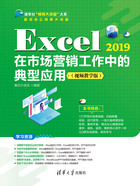
上QQ阅读APP看书,第一时间看更新
1.1.2 设置边框和底纹
1 选中要添加边框的单元格区域,在“开始”选项卡的“对齐方式”组中单击右侧的对话框启动器按钮(如图1-12所示),打开“设置单元格格式”对话框。

图1-12
2 在“边框”选项卡下,分别设置边框线条的颜色和样式,并单击“预置”栏下的“外边框”,如图1-13所示。

图1-13
3 再次设置内部边框的线条颜色和样式,并单击“预置”栏下的“内部”,如图1-14所示。
4 单击“确定”按钮返回表格,即可看到表格添加的边框线效果,如图1-15所示。

图1-14

图1-15
知识扩展
如果要设置自定义边框样式,可以在“边框”栏下设置自定义边框样式。选中A1单元格后,打开“设置单元格格式”对话框,设置好线条颜色和样式后,单击“边框”栏下的“下框线”按钮(如图1-16所示),即可为单元格只添加下框线,效果如图1-17所示。

图1-16

图1-17